Аутор:
Florence Bailey
Датум Стварања:
22 Март 2021
Ажурирати Датум:
1 Јули 2024

Садржај
Ако морате брзо да креирате визиткарте и немате моћан графички уређивач, Мицрософт Ворд има алате који су вам потребни за креирање и штампање визиткарти. Можете да користите предлошке за поједностављивање процеса или можете да креирате визиткарте од нуле. Ако креирате картице од нуле, користите алатку Табела да бисте закључали одговарајућу величину за своје визиткарте.
Кораци
Метод 1 од 2: Коришћење шаблона
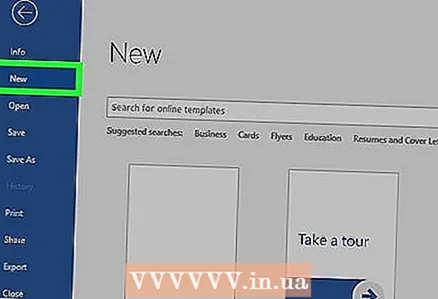 1 Кликните на "Датотека" - "Ново". Направићете нови документ из предлошка визиткарте. То ће вам омогућити да своју визит карту направите брзо и професионално.
1 Кликните на "Датотека" - "Ново". Направићете нови документ из предлошка визиткарте. То ће вам омогућити да своју визит карту направите брзо и професионално.  2 Пронађите предлошке визиткарти. У новом прозору за креирање документа у траку за претрагу унесите „визиткарта“ (визит карта). Приказаће се листа бесплатних шаблона које можете користити за креирање својих визиткарти. Постоје предлошци за креирање хоризонталних и вертикалних карата.
2 Пронађите предлошке визиткарти. У новом прозору за креирање документа у траку за претрагу унесите „визиткарта“ (визит карта). Приказаће се листа бесплатних шаблона које можете користити за креирање својих визиткарти. Постоје предлошци за креирање хоризонталних и вертикалних карата.  3 Изаберите шаблон који желите да користите. Можете променити било који елемент предлошка, укључујући боју, слике, фонт и изглед. Одаберите предложак који највише одговара изгледу ваше визиткарте. Притисните Креирај или Преузми да бисте отворили предложак у програму Ворд.
3 Изаберите шаблон који желите да користите. Можете променити било који елемент предлошка, укључујући боју, слике, фонт и изглед. Одаберите предложак који највише одговара изгледу ваше визиткарте. Притисните Креирај или Преузми да бисте отворили предложак у програму Ворд.  4 Унесите потребне податке на прву картицу. Ако користите Оффице 2010 или новији (а предложак је развијен 2010. или касније), подаци које сте унели аутоматски ће се појавити на свим визиткартама на страници. Због тога је потребно унети податке само у једну картицу. Ако предложак не подржава аутоматски унос података за све картице, морат ћете ручно унијети податке за сваку картицу.
4 Унесите потребне податке на прву картицу. Ако користите Оффице 2010 или новији (а предложак је развијен 2010. или касније), подаци које сте унели аутоматски ће се појавити на свим визиткартама на страници. Због тога је потребно унети податке само у једну картицу. Ако предложак не подржава аутоматски унос података за све картице, морат ћете ручно унијети податке за сваку картицу.  5 Промените формат било ког елемента визиткарте. Можете да промените фонт, његову величину и боју и још много тога (радите све што радите приликом форматирања текста).
5 Промените формат било ког елемента визиткарте. Можете да промените фонт, његову величину и боју и још много тога (радите све што радите приликом форматирања текста). - Пошто је ово визит карта, изаберите фонт који се лако чита.
 6 Промените логотип (ако је потребно). Ако шаблон ваше визиткарте има логотип, кликните на њега да бисте га заменили логотипом. Промените величину логотипа тако да одговара величини ваше визиткарте; пазите да лого не изгледа лошије када му промените величину.
6 Промените логотип (ако је потребно). Ако шаблон ваше визиткарте има логотип, кликните на њега да бисте га заменили логотипом. Промените величину логотипа тако да одговара величини ваше визиткарте; пазите да лого не изгледа лошије када му промените величину.  7 Прегледајте податке које сте унели. Уверите се да на вашим визиткартама нема правописних грешака или других грешака. Људи ће створити први утисак о вама са ваше визиткарте, па је немојте кварити грешкама и грешкама у куцању.
7 Прегледајте податке које сте унели. Уверите се да на вашим визиткартама нема правописних грешака или других грешака. Људи ће створити први утисак о вама са ваше визиткарте, па је немојте кварити грешкама и грешкама у куцању. 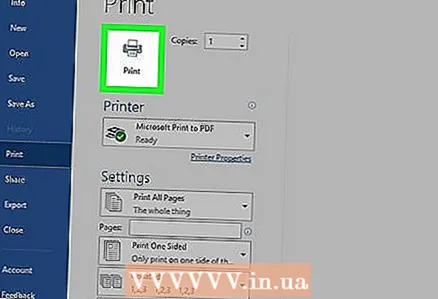 8 Одштампајте своје визит карте. Ако ћете то радити код куће, требат ће вам висококвалитетни папир. Одаберите папир бијеле или крем боје и не заборавите сјајни папир - иако се већина посјетница штампа на обичном папиру, неки људи преферирају сјајне посјетнице. Ако ћете штампати визиткарту у штампарији, сачувајте креирани шаблон и однесите га у штампарију.
8 Одштампајте своје визит карте. Ако ћете то радити код куће, требат ће вам висококвалитетни папир. Одаберите папир бијеле или крем боје и не заборавите сјајни папир - иако се већина посјетница штампа на обичном папиру, неки људи преферирају сјајне посјетнице. Ако ћете штампати визиткарту у штампарији, сачувајте креирани шаблон и однесите га у штампарију. - Када купујете папир, уверите се да ваш кућни штампач то може да поднесе. Да бисте то урадили, у документацији за штампач или на веб локацији његовог произвођача пронађите детаљне информације о врстама папира са којима ваш модел штампача ради.
 9 Оштрим алатом за сечење исеците одштампане визиткарте. По правилу, на сваком листу је 10 визиткарти. Не користите маказе или друге алате који ће вас спречити да направите равну линију реза. Користите резач папира или посебан резач папира. Штампачи могу исећи ваше одштампане визиткарте (или то можете учинити сами директно у штампачима).
9 Оштрим алатом за сечење исеците одштампане визиткарте. По правилу, на сваком листу је 10 визиткарти. Не користите маказе или друге алате који ће вас спречити да направите равну линију реза. Користите резач папира или посебан резач папира. Штампачи могу исећи ваше одштампане визиткарте (или то можете учинити сами директно у штампачима). - Стандардна величина визиткарте је 9к5 цм (или 5к9 цм за вертикалне картице).
Метод 2 од 2: Направите табелу
 1 Креирајте нови (празан) документ. Ако желите да креирате визиткарту од нуле, користите алатку "Табела".
1 Креирајте нови (празан) документ. Ако желите да креирате визиткарту од нуле, користите алатку "Табела".  2 Притисните Распоред странице - Маргине - Уски да бисте смањили величину маргина. Ово ће вам омогућити да правилно поставите визиткарте на страницу.
2 Притисните Распоред странице - Маргине - Уски да бисте смањили величину маргина. Ово ће вам омогућити да правилно поставите визиткарте на страницу.  3 Кликните на „Уметни“ - „Табела“. Испод дугмета ће се отворити табеларна мрежа.
3 Кликните на „Уметни“ - „Табела“. Испод дугмета ће се отворити табеларна мрежа. 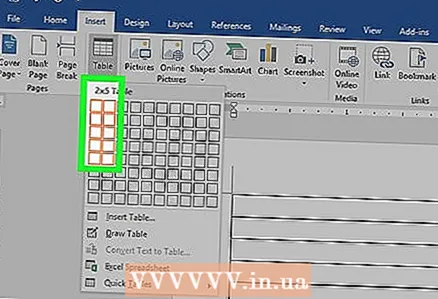 4 Направите табелу 2к5. Користећи решетку која се отвори, изаберите две ћелије хоризонтално и пет ћелија вертикално.
4 Направите табелу 2к5. Користећи решетку која се отвори, изаберите две ћелије хоризонтално и пет ћелија вертикално.  5 Десним тастером миша кликните на маркер креиране табеле и изаберите „Својства табеле“. Отвара се прозор "Својства табеле". Маркер табеле се приказује у горњем левом углу табеле када задржите показивач миша изнад ње.
5 Десним тастером миша кликните на маркер креиране табеле и изаберите „Својства табеле“. Отвара се прозор "Својства табеле". Маркер табеле се приказује у горњем левом углу табеле када задржите показивач миша изнад ње. 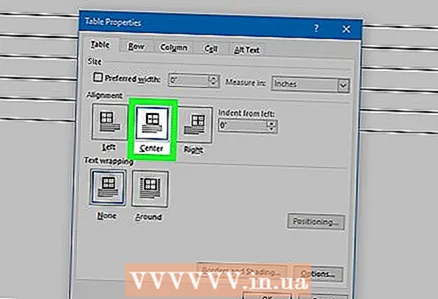 6 Поставите поравнање табеле према средини. Ово ће олакшати израду визиткарти.
6 Поставите поравнање табеле према средини. Ово ће олакшати израду визиткарти.  7 Кликните на "Ред" и означите поље поред "Висина". Ентер 5 цми из падајућег менија изаберите „Тачно“.
7 Кликните на "Ред" и означите поље поред "Висина". Ентер 5 цми из падајућег менија изаберите „Тачно“.  8 Кликните на Колона и означите поље поред Ширина. Ентер 9 цми из падајућег менија изаберите „Тачно“.
8 Кликните на Колона и означите поље поред Ширина. Ентер 9 цми из падајућег менија изаберите „Тачно“.  9 Прегледајте табелу. Направили сте сто који може да садржи 10 визиткарти исте (стандардне) величине. Ако табела не стане на једну страницу, смањите доњу маргину странице.
9 Прегледајте табелу. Направили сте сто који може да садржи 10 визиткарти исте (стандардне) величине. Ако табела не стане на једну страницу, смањите доњу маргину странице.  10 Десним тастером миша кликните на маркер табеле и изаберите „АутоФит“ - „Фиксна ширина колоне“. Ово ће избећи промену величине табеле када унесете податке у прву ћелију.
10 Десним тастером миша кликните на маркер табеле и изаберите „АутоФит“ - „Фиксна ширина колоне“. Ово ће избећи промену величине табеле када унесете податке у прву ћелију.  11 Унесите податке у прву ћелију. При томе можете користити било који алат за обликовање програма Ворд. Можете уметнути текстуалне оквире и слике, променити фонт, његову величину и боју итд.
11 Унесите податке у прву ћелију. При томе можете користити било који алат за обликовање програма Ворд. Можете уметнути текстуалне оквире и слике, променити фонт, његову величину и боју итд.  12 Проверите да ли су подаци које сте унели тачни. Пре копирања унетих података у друге ћелије табеле, уверите се да у подацима нема грешака или грешака у упису, у противном ћете морати да исправите грешке у свакој ћелији табеле.
12 Проверите да ли су подаци које сте унели тачни. Пре копирања унетих података у друге ћелије табеле, уверите се да у подацима нема грешака или грешака у упису, у противном ћете морати да исправите грешке у свакој ћелији табеле.  13 Након провере тачности унетих података, изаберите целу ћелију; то можете брзо учинити померањем курсора у доњи леви угао ћелије (ово ће претворити курсор у дијагоналну стрелицу). Кликните и садржај ћелије ће бити означен. Копирајте садржај ћелије у међуспремник.
13 Након провере тачности унетих података, изаберите целу ћелију; то можете брзо учинити померањем курсора у доњи леви угао ћелије (ово ће претворити курсор у дијагоналну стрелицу). Кликните и садржај ћелије ће бити означен. Копирајте садржај ћелије у међуспремник. 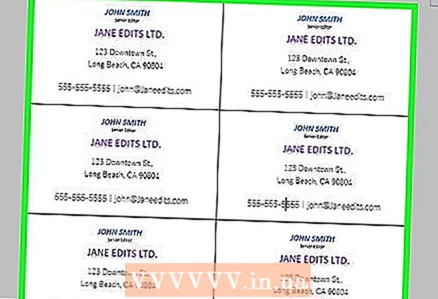 14 Поставите курсор у следећу ћелију и залепите копиране податке у њу. Да бисте то урадили, кликните на „Залепи“ (на картици „Почетна“) или само притисните Цтрл + В. Поновите овај поступак да бисте копирали податке у преостале ћелије у табели.
14 Поставите курсор у следећу ћелију и залепите копиране податке у њу. Да бисте то урадили, кликните на „Залепи“ (на картици „Почетна“) или само притисните Цтрл + В. Поновите овај поступак да бисте копирали податке у преостале ћелије у табели.  15 Кликните десним тастером миша на маркер табеле и изаберите Својства табеле. Кликните на Границе и испуне, а затим на картици Граница изаберите Ништа. Ово ће сакрити ивице табеле тако да се не појављују на исеченим картицама.
15 Кликните десним тастером миша на маркер табеле и изаберите Својства табеле. Кликните на Границе и испуне, а затим на картици Граница изаберите Ништа. Ово ће сакрити ивице табеле тако да се не појављују на исеченим картицама. 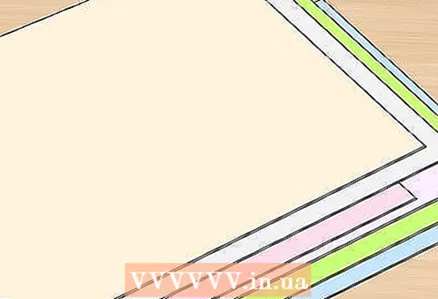 16 Одштампајте своје визиткарте на висококвалитетном папиру. Када купујете папир, уверите се да ваш кућни штампач то може да поднесе. Ако ћете штампати визиткарту у штампарији, сачувајте креирани сто и однесите га у штампарију.
16 Одштампајте своје визиткарте на висококвалитетном папиру. Када купујете папир, уверите се да ваш кућни штампач то може да поднесе. Ако ћете штампати визиткарту у штампарији, сачувајте креирани сто и однесите га у штампарију.  17 Оштрим алатом за сечење исеците одштампане визиткарте. Не користите маказе или друге алате који ће вас спречити да направите равну линију реза. Користите резач папира или посебан резач папира. Стандардна величина визиткарте је 9к5 цм.
17 Оштрим алатом за сечење исеците одштампане визиткарте. Не користите маказе или друге алате који ће вас спречити да направите равну линију реза. Користите резач папира или посебан резач папира. Стандардна величина визиткарте је 9к5 цм.



